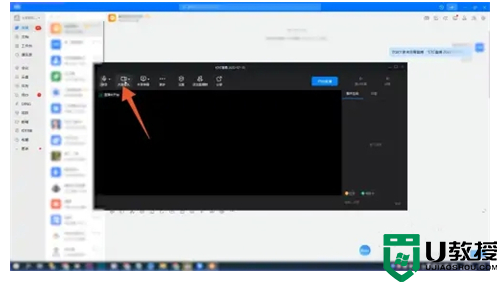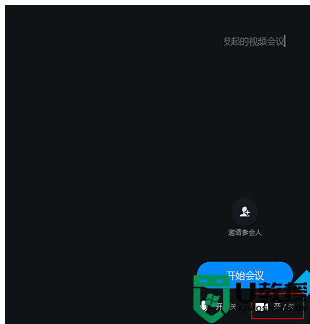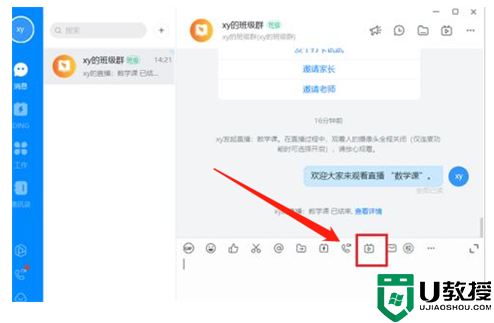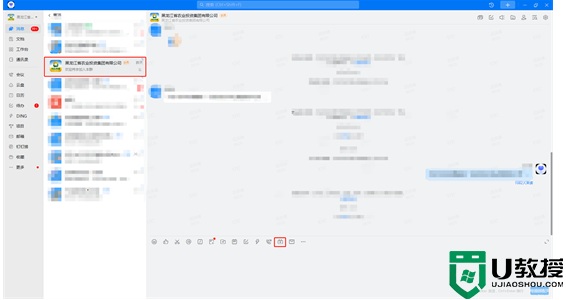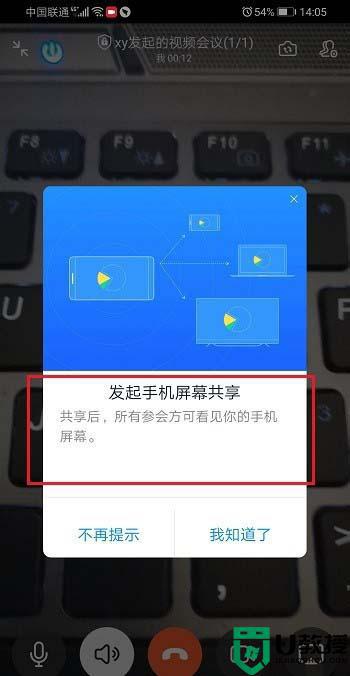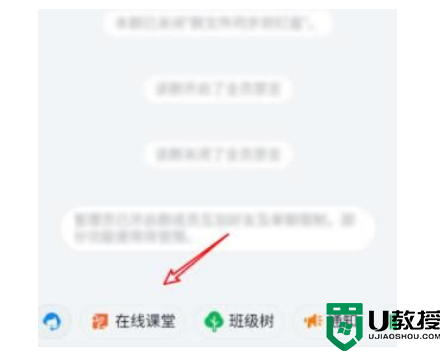钉钉直播怎么开摄像头 钉钉上直播的摄像头怎么打开
时间:2023-03-31作者:huige
钉钉是目前很多小伙伴在家学习的主要直播软件,一些上班族也会用钉钉开视频会议。很多小伙伴比较关心的是,钉钉直播怎么开摄像头,在线课堂怎么开摄像头。下面小编就为大家带来如何开启钉钉直播中的摄像头,包括电脑和手机。过来看一看。

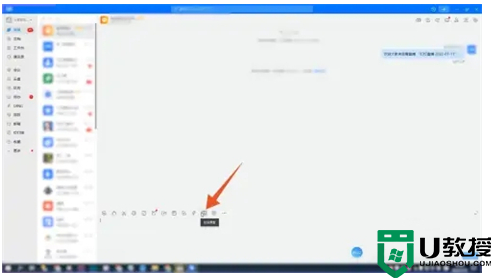
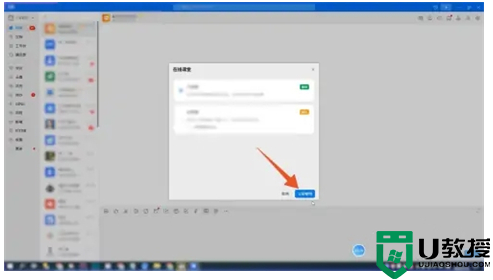
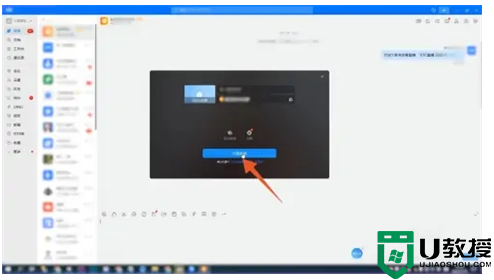
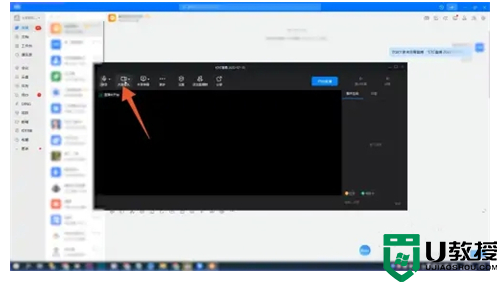
钉钉直播怎么开摄像头
Pc端:
情况一:教室直播打开摄像头。
1、点选群聊
进入电脑钉钉主页面,选择一个群聊,点击进入。

2.点击在线教室图标。
切换到聊天对话界面后,找到在线课堂图标,点击即可。
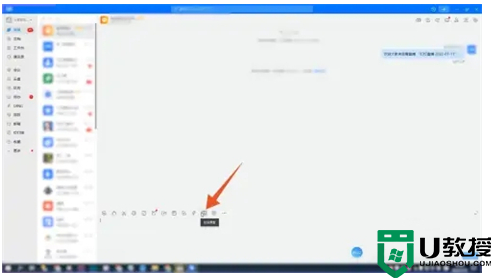
3.选择立即使用它
进入在线课堂界面后,选择要开始的班级,点击右下方的立即使用。
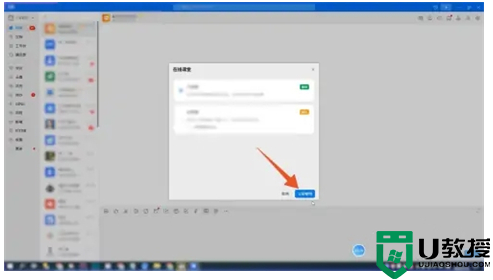
4.选择创建直播。
然后在新页面中,点击下方中间位置的创建直播。
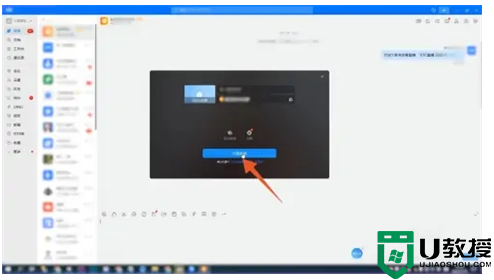
5.点按以打开相机并将其打开。
进入直播页面后,找到左上方位置的摄像头,打开。